Cài pass máy tính là việc làm cần thiết để bảo vệ dữ liệu cá nhân và thông tin quan trọng. Trong thời đại công nghệ số, việc bảo mật thông tin ngày càng trở nên quan trọng hơn bao giờ hết. Bài viết này sẽ hướng dẫn bạn cách cài đặt mật khẩu cho máy tính một cách chi tiết và hiệu quả nhất.
Tại Sao Nên Cài Pass Máy Tính?
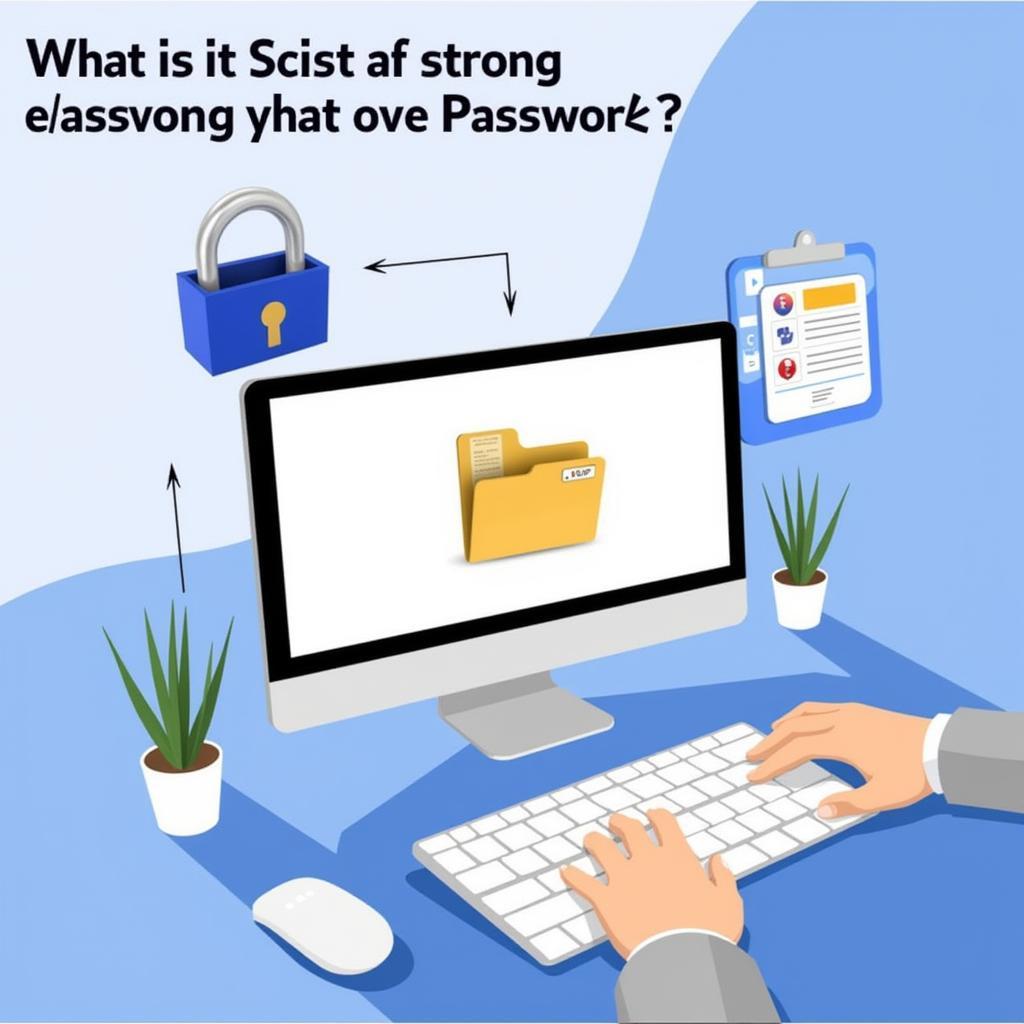 Cài đặt mật khẩu cho máy tính
Cài đặt mật khẩu cho máy tính
Cài đặt mật khẩu cho máy tính là biện pháp bảo mật đơn giản nhưng hiệu quả. Mật khẩu hoạt động như một lớp bảo vệ, ngăn chặn người lạ truy cập trái phép vào thiết bị và dữ liệu cá nhân của bạn. Dưới đây là một số lý do quan trọng bạn nên cài pass máy tính:
- Bảo vệ dữ liệu cá nhân: Máy tính của bạn có thể chứa nhiều thông tin cá nhân quan trọng như tài liệu, hình ảnh, video, thông tin tài khoản ngân hàng, v.v. Việc cài đặt mật khẩu sẽ giúp bảo vệ dữ liệu này khỏi sự truy cập trái phép.
- Ngăn chặn truy cập trái phép: Mật khẩu mạnh sẽ ngăn chặn tin tặc và kẻ xấu xâm nhập vào máy tính của bạn, đánh cắp thông tin hoặc cài đặt phần mềm độc hại.
- Bảo vệ thông tin doanh nghiệp: Nếu bạn sử dụng máy tính cho công việc, việc cài đặt mật khẩu là điều bắt buộc để bảo vệ thông tin mật của công ty.
- Tăng cường tính riêng tư: Cài pass máy tính giúp bạn kiểm soát quyền truy cập vào thông tin cá nhân, đảm bảo tính riêng tư và bảo mật cho bản thân.
Các Loại Mật Khẩu Thông Dụng
Có nhiều loại mật khẩu bạn có thể sử dụng để bảo vệ máy tính, bao gồm:
- Mật khẩu văn bản: Là loại mật khẩu đơn giản nhất, bao gồm các ký tự chữ cái, số và ký tự đặc biệt.
- Mật khẩu hình ảnh: Cho phép bạn sử dụng hình ảnh để tạo mật khẩu, dễ nhớ hơn so với mật khẩu văn bản truyền thống.
- Mật khẩu sinh trắc học: Sử dụng vân tay, khuôn mặt hoặc mống mắt để xác thực danh tính, cung cấp mức độ bảo mật cao hơn.
- Mật khẩu dùng một lần (OTP): Được gửi đến điện thoại hoặc email của bạn mỗi khi đăng nhập, tăng cường bảo mật cho tài khoản.
Hướng Dẫn Cài Pass Máy Tính Windows 10
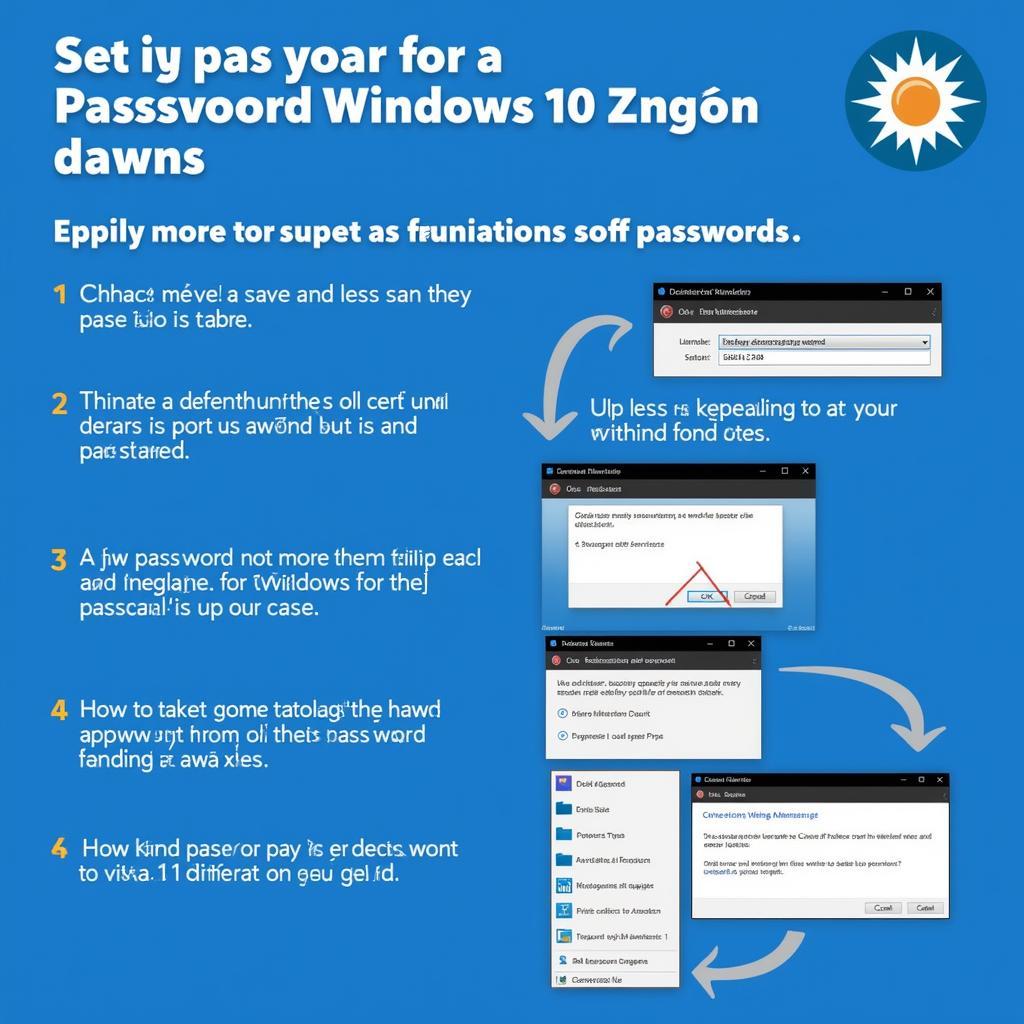 Hướng dẫn cài đặt mật khẩu Windows 10
Hướng dẫn cài đặt mật khẩu Windows 10
Bước 1: Truy cập vào phần Settings bằng cách nhấp vào biểu tượng Start Menu và chọn Settings.
Bước 2: Chọn Accounts, sau đó chọn Sign-in options.
Bước 3: Trong mục Password, chọn Add.
Bước 4: Nhập mật khẩu mới vào ô New password và Confirm password.
Bước 5: Nhập gợi ý mật khẩu vào ô Password hint (không bắt buộc).
Bước 6: Chọn Finish để hoàn tất quá trình cài đặt mật khẩu.
Lời Khuyên Cho Mật Khẩu Mạnh
- Độ dài tối thiểu 8 ký tự: Mật khẩu càng dài càng khó bị bẻ khóa.
- Kết hợp chữ hoa, chữ thường, số và ký tự đặc biệt: Tăng cường độ phức tạp cho mật khẩu.
- Không sử dụng thông tin cá nhân dễ đoán: Tránh sử dụng ngày sinh, số điện thoại, tên riêng, v.v.
- Thay đổi mật khẩu định kỳ: Nên thay đổi mật khẩu 3-6 tháng/lần.
- Sử dụng trình quản lý mật khẩu: Giúp bạn lưu trữ và quản lý mật khẩu một cách an toàn.
Kết Luận
Cài pass máy tính là bước cơ bản và quan trọng nhất để bảo vệ dữ liệu và thông tin cá nhân. Bằng cách làm theo hướng dẫn chi tiết trong bài viết này, bạn có thể dễ dàng cài đặt mật khẩu mạnh cho máy tính của mình. Hãy nhớ lựa chọn mật khẩu khó đoán và bảo mật thông tin đăng nhập của bạn.
Cần hỗ trợ? Liên hệ với chúng tôi qua số điện thoại: 0373298888, Email: [email protected] hoặc đến địa chỉ: 86 Cầu Giấy, Hà Nội. Đội ngũ chăm sóc khách hàng của “Máy Phát Điện Hà Nội” luôn sẵn sàng hỗ trợ bạn 24/7.


